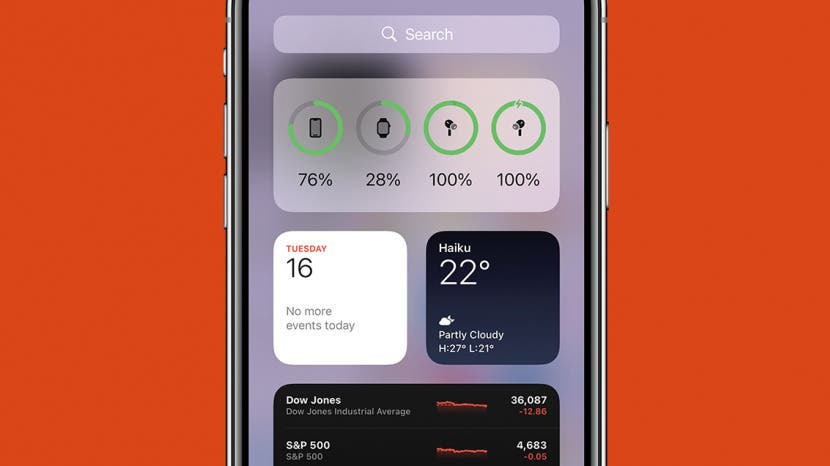
เนื่องจาก AirPods ไม่ได้ต่อเข้ากับหูฟังแบบมีสาย จึงเป็นไปได้ที่ AirPod เพียงเครื่องเดียวเท่านั้นที่ใช้งานได้ บทความนี้ครอบคลุมวิธีที่เร็วที่สุดในการแก้ไขปัญหา AirPods เครื่องเดียวไม่ทำงานหรือชาร์จ ฉันจะอธิบายวิธีแก้ไขระดับเสียงของ AirPod เพื่อให้ทั้งคู่ดังเท่ากัน สุดท้ายนี้ ฉันจะบอกคุณว่าคุณสามารถซื้อ AirPods ได้เพียงเครื่องเดียวหรือไม่และอย่างไร
ข้ามไปที่:
- Airpod ซ้ายหรือขวาไม่ทำงาน: ขั้นตอนการแก้ไขปัญหา
- วิธีแก้ไข AirPods ที่เงียบในหูข้างเดียว
- ทำไม AirPod หนึ่งเครื่องถึงตายเร็วขึ้น
- Apple ขาย AirPods แยกกันหรือไม่?
Airpod ซ้ายหรือขวาไม่ทำงาน: ขั้นตอนการแก้ไขปัญหา
AirPods ของคุณเล่นในหูข้างเดียวหรือไม่? มันเกิดขึ้น. หากคุณพบว่า AirPod Pro ด้านซ้ายหรือด้านขวาไม่ทำงาน ให้ทำตามขั้นตอนเหล่านี้เพื่อแก้ไข ใช้ได้กับ AirPods ทุกรุ่น
1. ชาร์จ AirPods Charging Case ให้เต็ม
สิ่งแรกที่ต้องทำคือตรวจสอบให้แน่ใจว่าเคสชาร์จสำหรับ AirPods ของคุณชาร์จเต็มแล้ว ในการตรวจสอบว่าเคส AirPods ชาร์จเต็มแล้ว ให้ถอด AirPods แล้วเสียบเคสหรือวางบนเครื่องชาร์จไร้สาย หากไฟบนเคส AirPods ที่ว่างเปล่าเป็นสีเขียว แสดงว่าชาร์จเต็มแล้ว
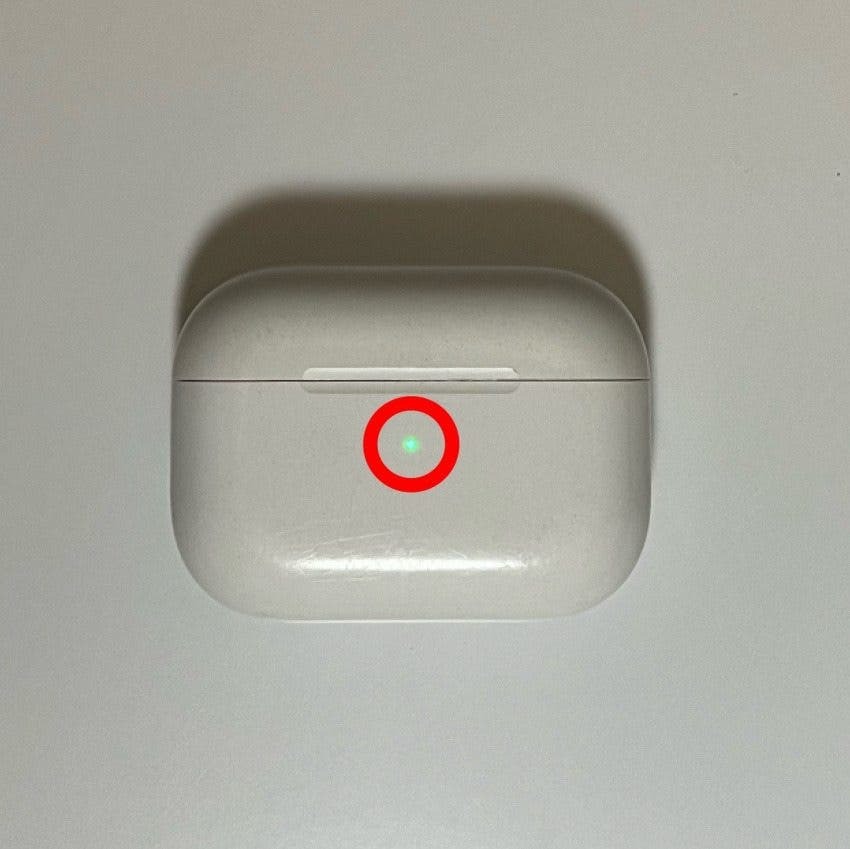
2. ชาร์จ AirPods ในกรณี 30 วินาที
ใส่ AirPods ทั้งสองกลับเข้าไปในเคสเพื่อให้ชาร์จได้อย่างน้อย 30 วินาที แม้ว่า AirPods ข้างเดียวจะประสบปัญหา ให้ทำเช่นนี้กับทั้งคู่เพื่อให้แน่ใจว่าทุกอย่างทำงานตามปกติ

3. ตรวจสอบว่า AirPods ทั้งสองกำลังชาร์จอยู่
เปิดเคส AirPod ใกล้ iPhone ของคุณ ป๊อปอัปจะปรากฏขึ้นเพื่อแสดงระดับแบตเตอรี่ของเคสและ AirPods แต่ละเครื่อง สาเหตุที่พบบ่อยที่สุดที่ทำให้ AirPods ข้างหนึ่งไม่ทำงานคือแบตเตอรี่หมด หากระดับแบตเตอรี่ของ AirPod ที่ "ผิดพลาด" เหลือน้อย ให้ลองฟังอีกครั้งเมื่อชาร์จแล้ว
หากระดับแบตเตอรี่ในป๊อปอัปแสดงเฉพาะ AirPods ทั้งสองข้าง ให้ถอดออกหนึ่งอันแล้วเปิดเคสไว้ เปิด วันนี้ ดูและตรวจสอบวิดเจ็ตแบตเตอรี่ เพื่อตรวจสอบทีละรายการ ตรวจสอบให้แน่ใจว่า AirPods ทั้งสองข้างสามารถชาร์จได้โดยไม่มีปัญหา การตรวจสอบว่า AirPods กำลังชาร์จอยู่หรือไม่ สามารถตัดปัญหาอื่นๆ ออกได้
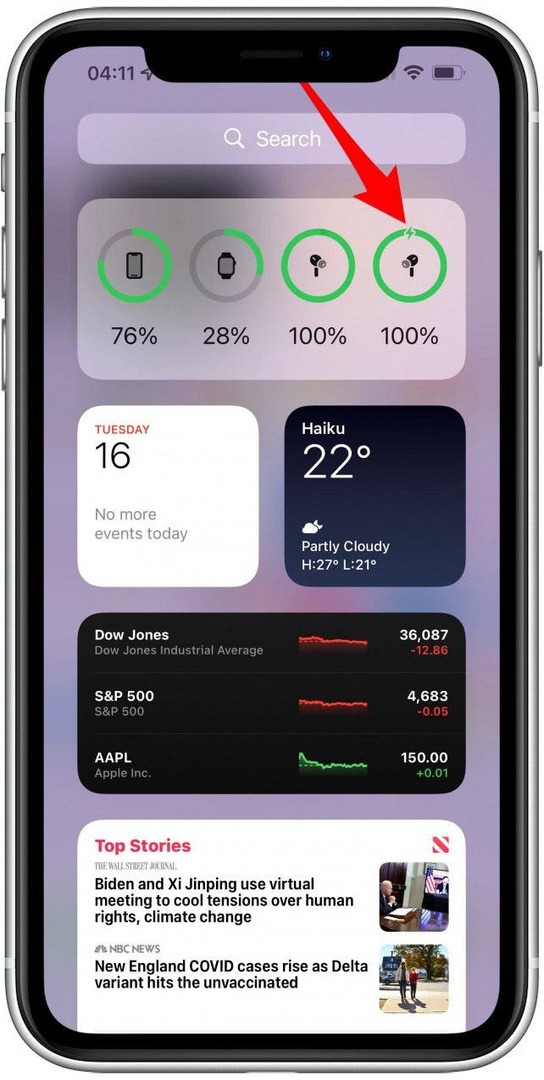
หาก AirPods ทั้งสองข้างแสดงไอคอนไฟ คุณสามารถไปยังขั้นตอนถัดไปได้ หากไม่มีการชาร์จอย่างใดอย่างหนึ่งหรือทั้งสองอย่าง ให้ข้ามไปที่ ขั้นตอนที่ 5.
4. เล่นเสียงเพื่อทดสอบ AirPods
หาก AirPods ทั้งสองชาร์จเพียงพอแล้วและไม่มีปัญหาในการชาร์จในเคส ให้ใส่แล้วลองเล่นเพลง หาก AirPods เครื่องหนึ่งยังไม่ทำงาน ให้ลองรีเซ็ตเครื่องในครั้งถัดไป
5. รีเซ็ต AirPods ของคุณ
ต่อไป ถึงเวลาลองและรีเซ็ต AirPods ของคุณโดยเลือกลืมอุปกรณ์นี้จากการตั้งค่าบลูทูธของ iPhone, iPad หรือ iPod touch ของคุณ สำหรับคำแนะนำทีละขั้นตอนเกี่ยวกับ วิธีรีเซ็ต AirPods ทุกรุ่น อ่านสิ่งนี้. คุณจะต้องเชื่อมต่อ AirPods อีกครั้งเพื่อตรวจสอบว่าปัญหาได้รับการแก้ไขแล้วหรือไม่
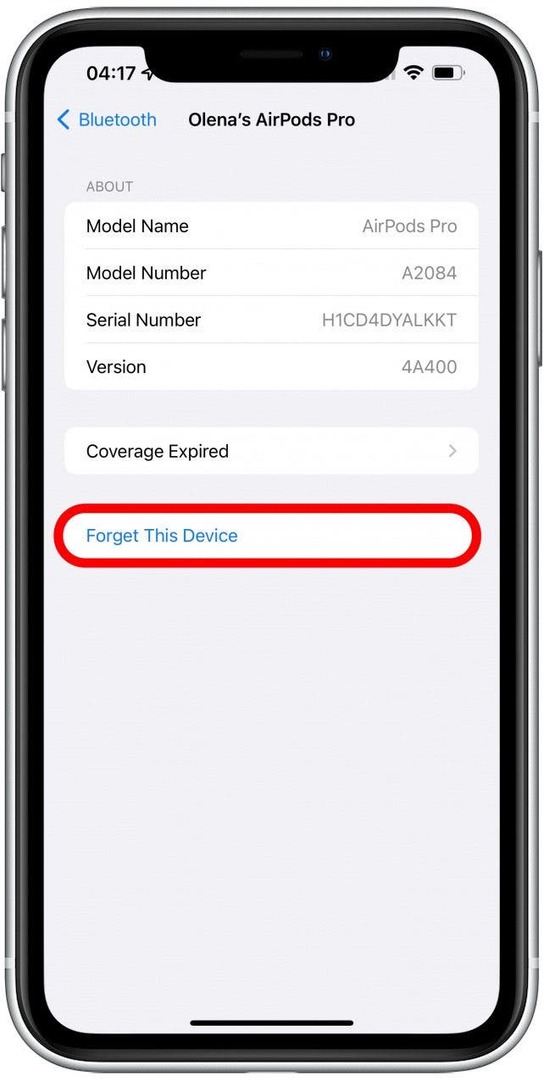
6. ทำความสะอาด AirPods ของคุณ
อาจฟังดูง่าย แต่การสะสมของขยะสามารถปิดเสียงหรือปิดเสียง AirPod ได้ ระวังตัวให้ดีเมื่อคุณ ทำความสะอาด AirPods ของคุณ และดูเคล็ดลับการทำความสะอาดเหล่านี้. ตรวจสอบให้แน่ใจว่า AirPods ของคุณแห้งเพราะน้ำสามารถสร้างความเสียหายได้ ถ้าคุณ Airpods เปียก ทำแบบนี้.
7. ปิดบลูทูธ & เปิดใหม่อีกครั้งบน iPhone ของคุณ
บางครั้ง AirPods ก็ไม่ผิด และความผิดพลาดของ Bluetooth ก็ทำให้เกิดปัญหา เปิดศูนย์ควบคุมโดยเลื่อนลงจากมุมบนขวาของหน้าจอ แตะปุ่มบลูทูธเพื่อปิด รอสองสามวินาที แล้วแตะอีกครั้งเพื่อเปิดอีกครั้ง
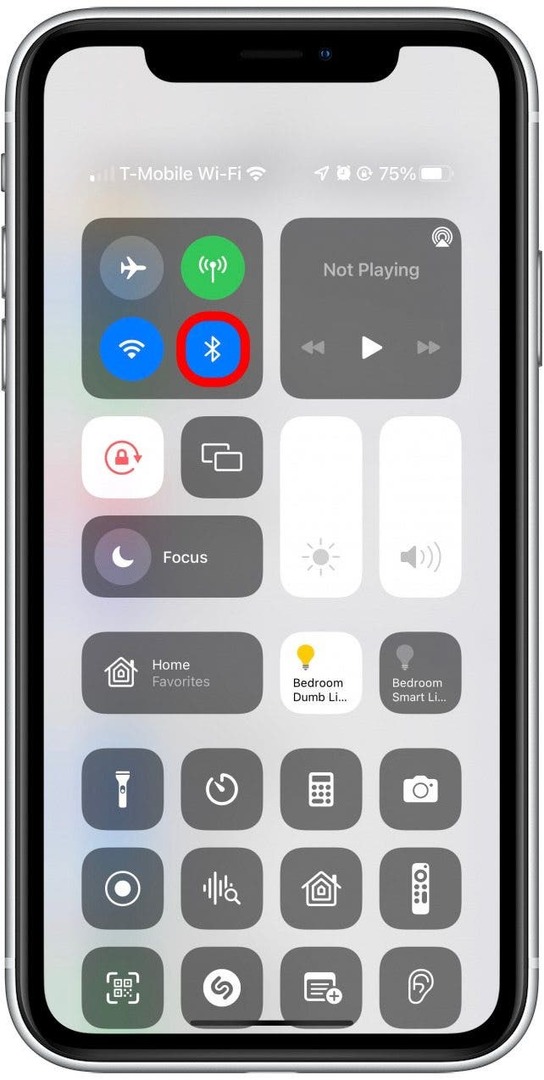
8. รีเซ็ตการตั้งค่าเริ่มต้นบนอุปกรณ์ของคุณ
หาก AirPods เครื่องใดเครื่องหนึ่งยังไม่ทำงาน อาจเป็นปัญหากับการตั้งค่าบนอุปกรณ์ของคุณ คุณสามารถทดสอบได้โดยลองใช้ AirPods บนอุปกรณ์อื่น หรือคุณสามารถลองใช้ AirPods หรือหูฟังเอียร์บัดคู่อื่นบนอุปกรณ์นั้นเพื่อดูว่าปัญหาอยู่ที่อุปกรณ์หรือไม่
หากคุณพบว่าอุปกรณ์ของคุณเป็นสาเหตุของปัญหา อันดับแรก อัปเดตเป็นซอฟต์แวร์เวอร์ชันล่าสุด. การอัปเดตมักจะมีการแก้ไขข้อผิดพลาดทั่วไป ดังนั้นจึงคุ้มค่าที่จะทำ หากไม่ได้ผล ให้ลองรีเซ็ตครั้งถัดไป:
- เปิด การตั้งค่า.

- แตะ ทั่วไป.
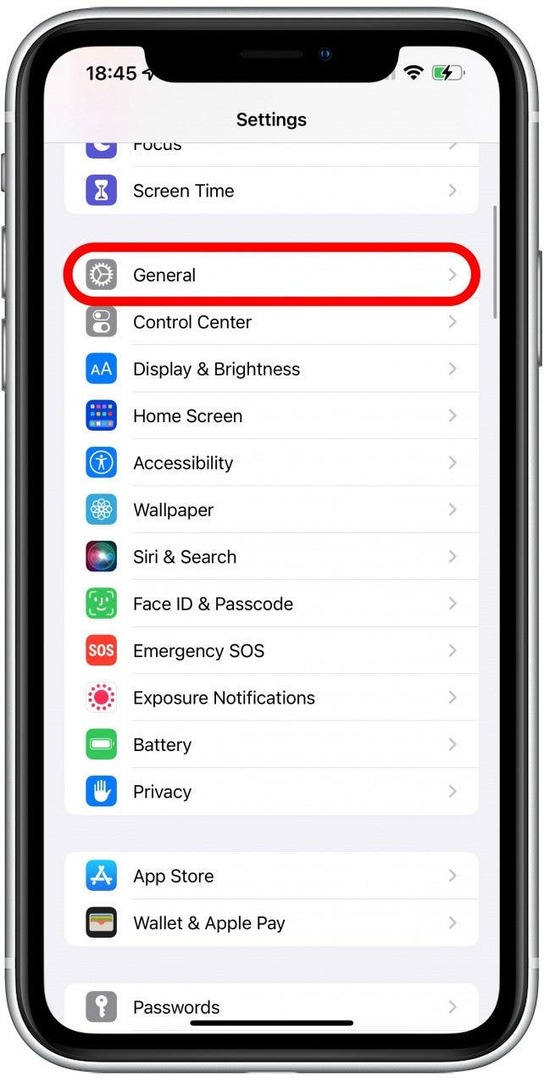
- เลื่อนลงไปที่ โอนหรือรีเซ็ต iPhone.
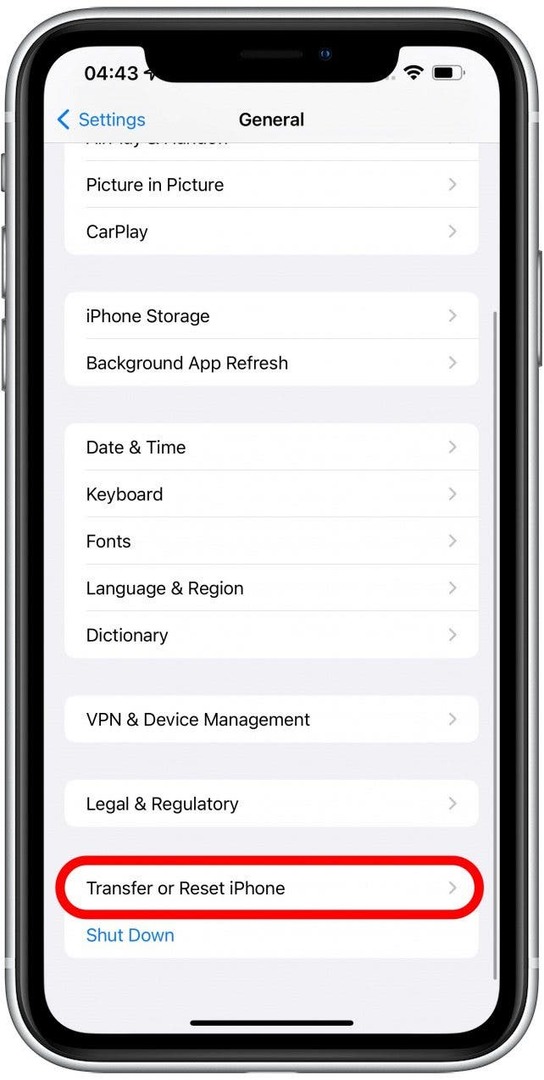
- แตะ รีเซ็ตการตั้งค่าทั้งหมด.
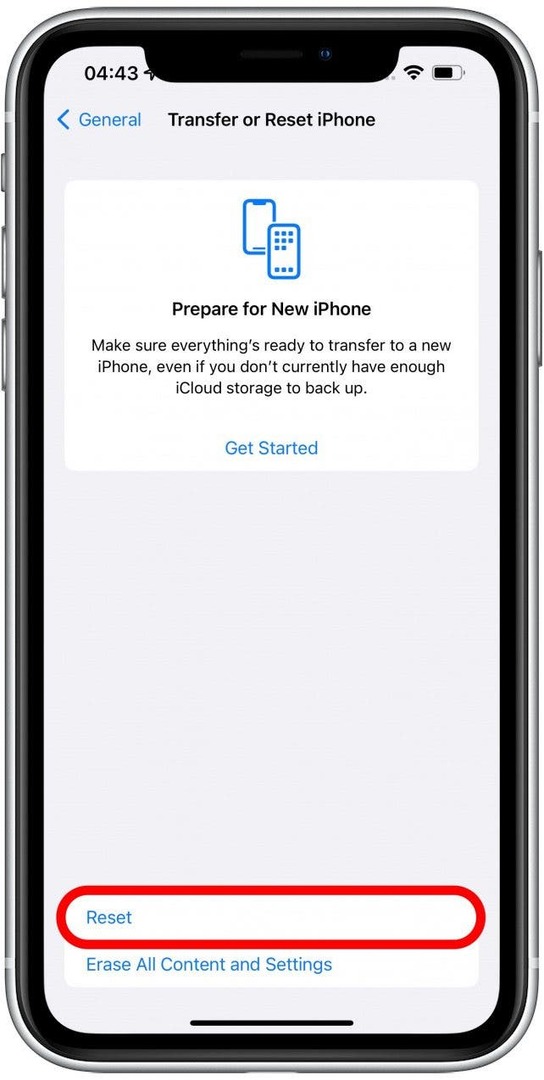
การดำเนินการนี้จะรีเซ็ตอุปกรณ์ของคุณเป็นการตั้งค่าเริ่มต้นเท่านั้น มันจะไม่ลบข้อมูลใด ๆ อย่างไรก็ตาม หากคุณได้ทำการเปลี่ยนแปลงอื่นๆ ในการตั้งค่าของคุณ การดำเนินการนี้จะเลิกทำและอาจใช้เวลานานในการกู้คืน
9. ติดต่อฝ่ายสนับสนุนของ Apple
หากคุณทำตามขั้นตอนเหล่านี้ไม่สำเร็จ อาจถึงเวลาที่ต้องติดต่อผู้เชี่ยวชาญ ติดต่อฝ่ายสนับสนุนของ Apple โดยตรงและดูว่าพวกเขามีคำแนะนำหรือไม่ หาก AirPods ของคุณอยู่ภายใต้การรับประกัน อาจซ่อมได้ฟรีหรือเสียค่าธรรมเนียม
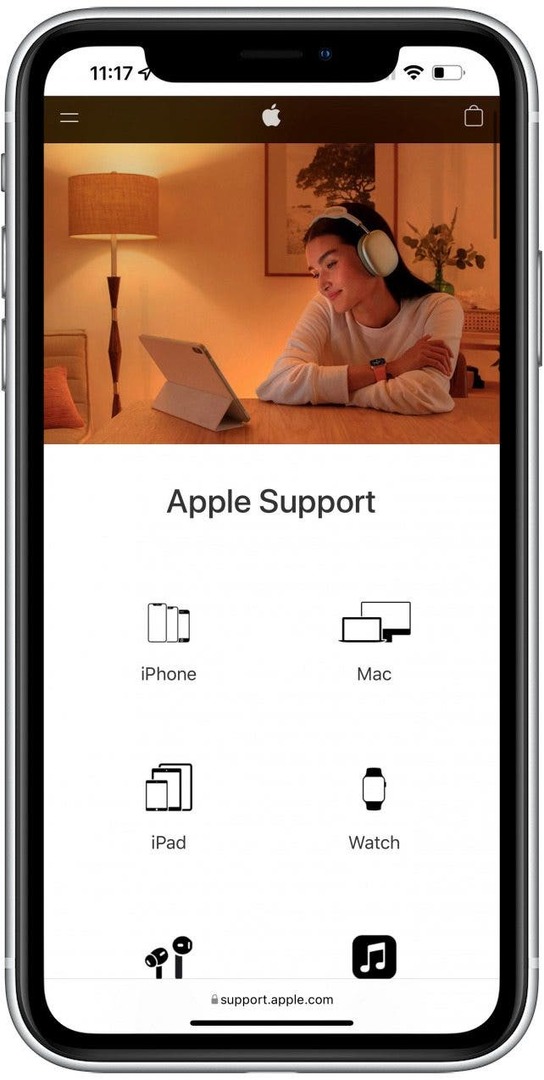
วิธีแก้ไข AirPods ที่เงียบในหูข้างเดียว
หากคุณสังเกตเห็นว่า Apple AirPods ของคุณเงียบมาก หรือถ้าข้างหนึ่งดูเงียบกว่าอีกข้างหนึ่ง อาจมีวิธีแก้ไขปัญหานี้อย่างรวดเร็ว ปัญหาอาจเกิดจากการตั้งค่าสมดุลเสียงสเตอริโอของคุณ
วิธีเปลี่ยนการตั้งค่า AirPod:
- เปิด การตั้งค่า.

- แตะ การช่วยสำหรับการเข้าถึง.
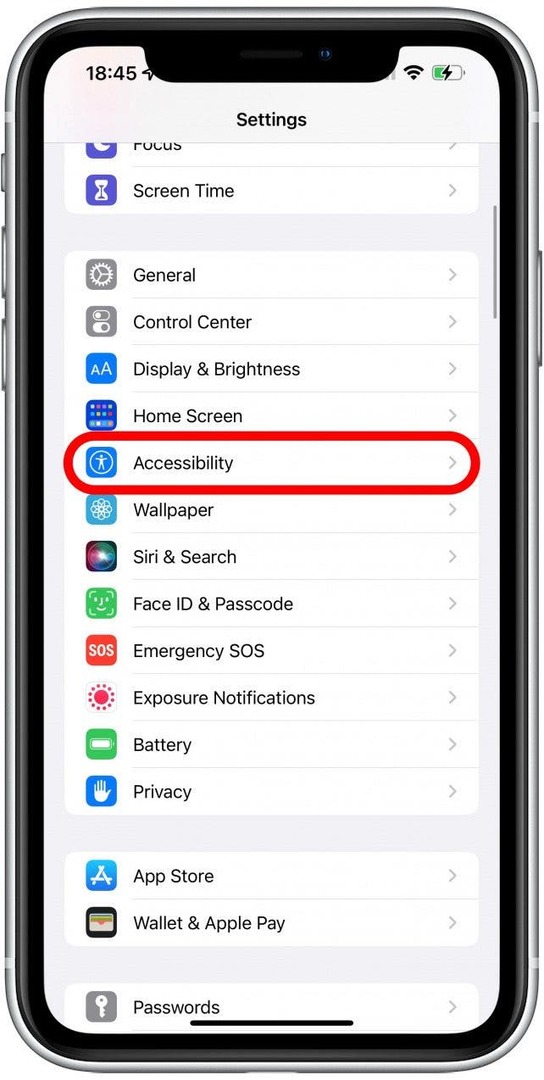
- เลือก เสียง/ภาพ.
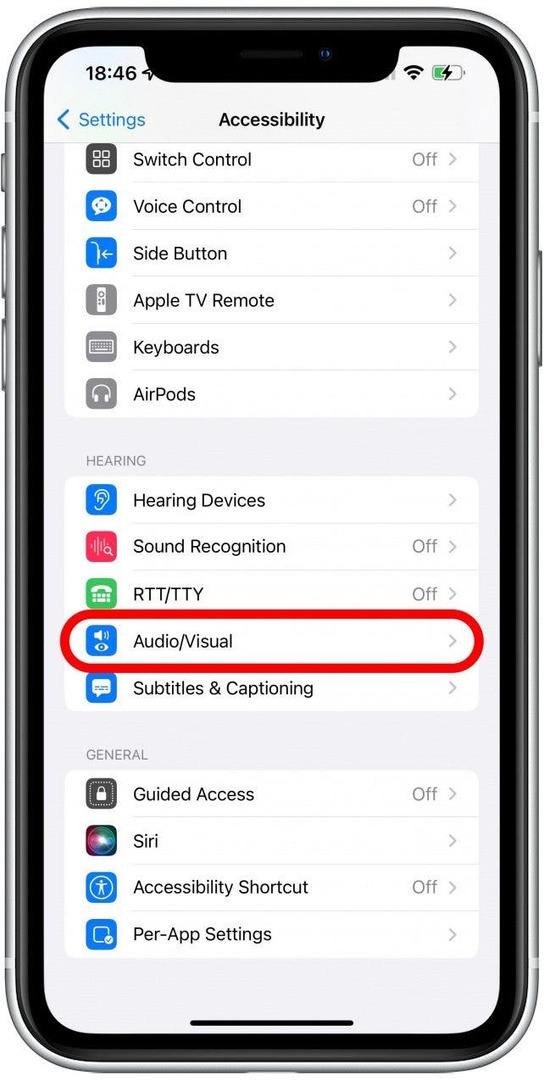
- ภายใต้ สมดุลตรวจสอบว่าแถบเลื่อนอยู่ระหว่าง L และ R
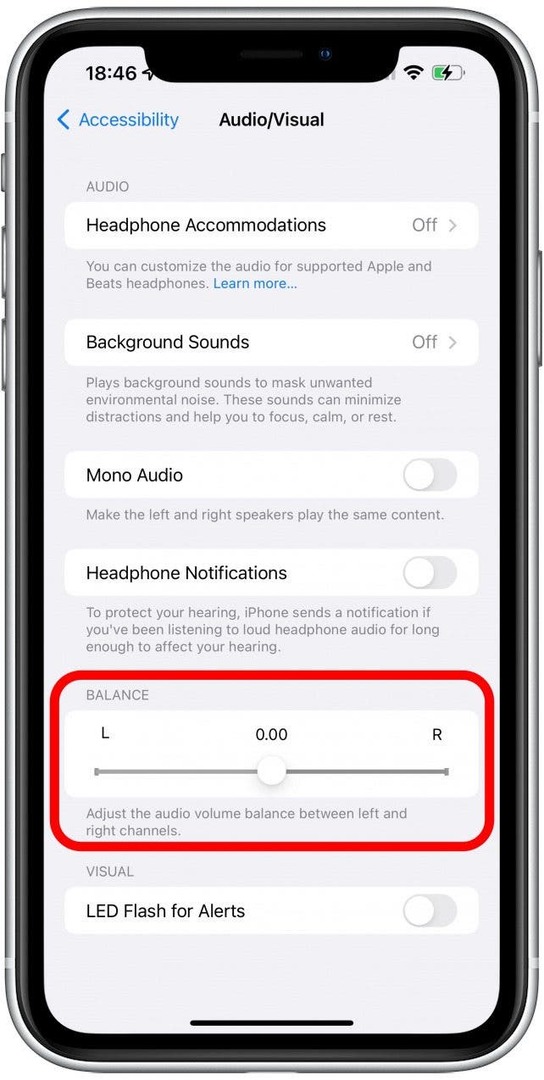
- สลับ เสียงโมโน ปิดถ้ามันเปิดอยู่
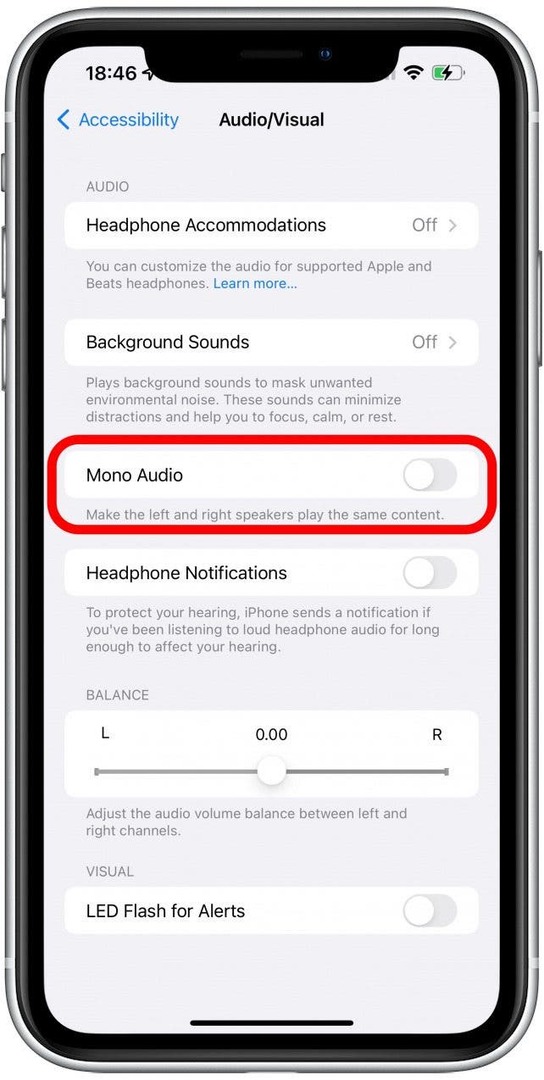
เคล็ดลับสำหรับมือโปร: เคยสงสัยไหมว่า "ทำไมบางครั้ง AirPods ของฉันจึงส่งเสียงเบา" หาก iPhone หรือ iPad ของคุณอยู่ในโหมดพลังงานต่ำ เครื่องอาจลดระดับเสียงของ AirPods โดยอัตโนมัติ หากต้องการเรียนรู้เคล็ดลับเพิ่มเติม เช่น วิธีใช้โหมดพลังงานต่ำ ลงชื่อสมัครใช้ได้ฟรี จดหมายข่าวเคล็ดลับประจำวัน
ทำไม AirPod หนึ่งเครื่องถึงตายเร็วขึ้น
หาก AirPods ข้างใดข้างหนึ่งของคุณแบตเตอรี่หมดเร็วกว่าอีกข้างหนึ่งเสมอ แสดงว่าคุณอาจกำหนดค่า AirPod เพียงเครื่องเดียวเพื่อใช้ไมโครโฟน วิธีตรวจสอบสิ่งนี้:
- เปิด การตั้งค่า.

- แตะ บลูทู ธ.
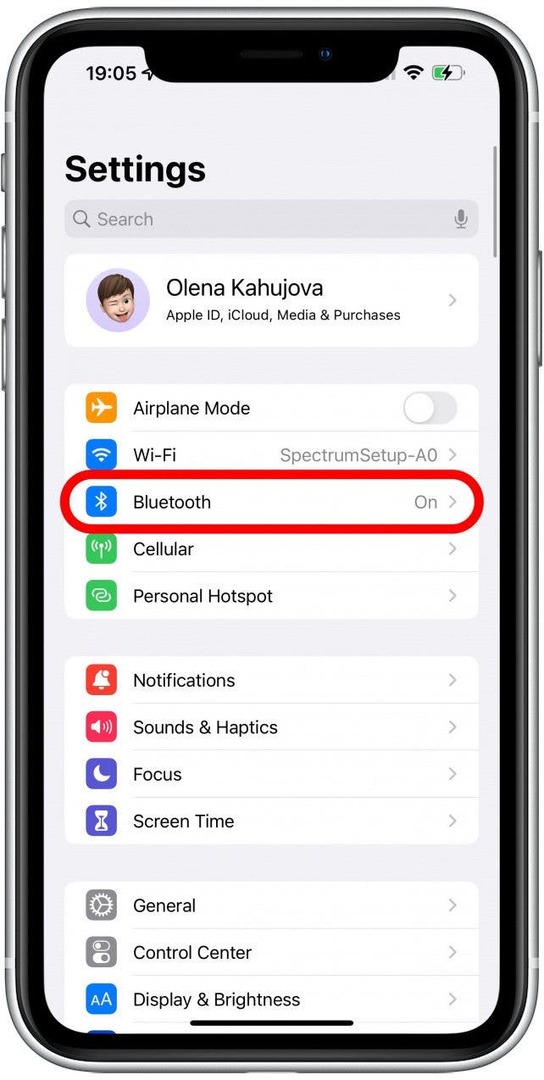
- ข้าง AirPods ของคุณ ให้แตะ ไอคอน "ฉัน".
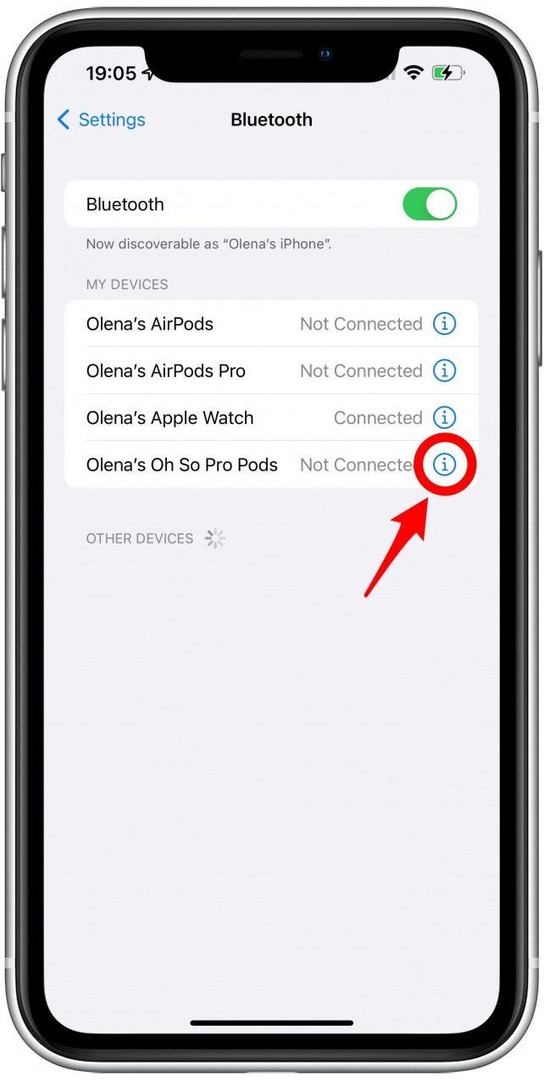
- ภายใต้ กด AirPods. ค้างไว้ตรวจสอบให้แน่ใจว่าทั้งซ้ายและขวาพูด การควบคุมเสียงรบกวน.
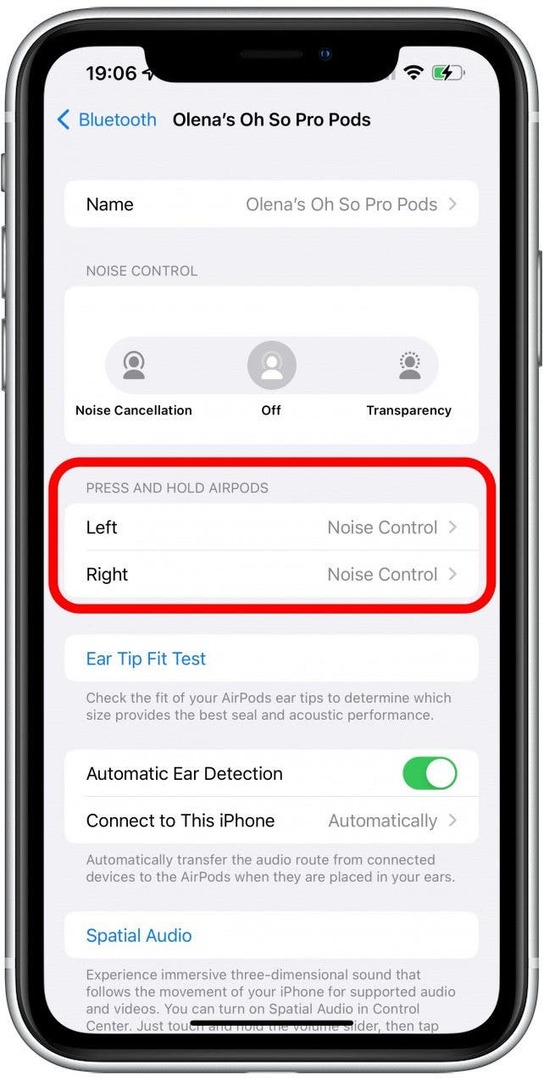
- ถ้ามีเพียงคนเดียวที่พูดว่า สิริ,ก็จะระบายเร็วกว่าอย่างอื่น.
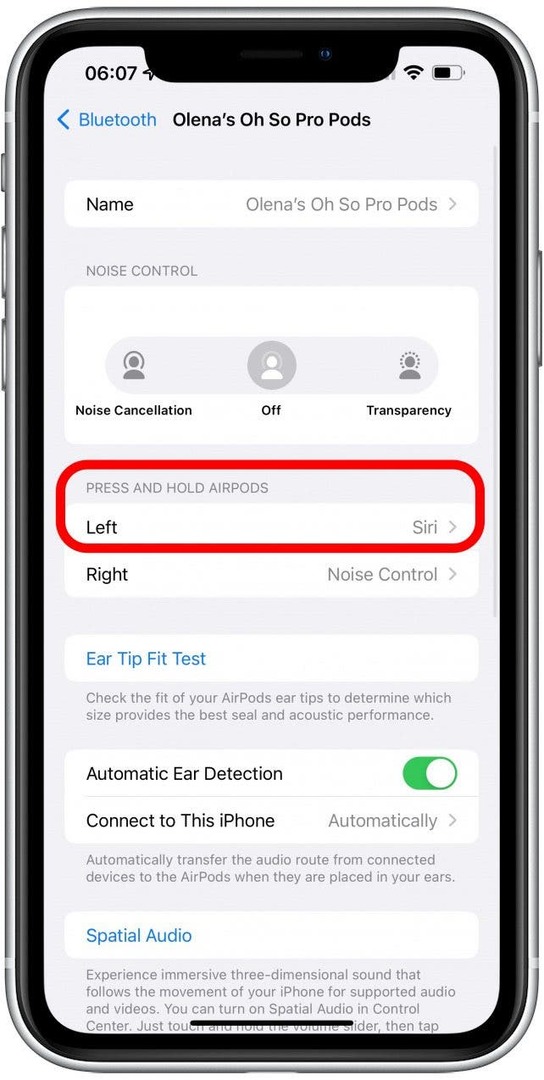
- แตะแล้วเลือก การควบคุมเสียงรบกวน เพื่อทำให้แบตเตอรี่หมดช้าลงบน AirPods นั้น
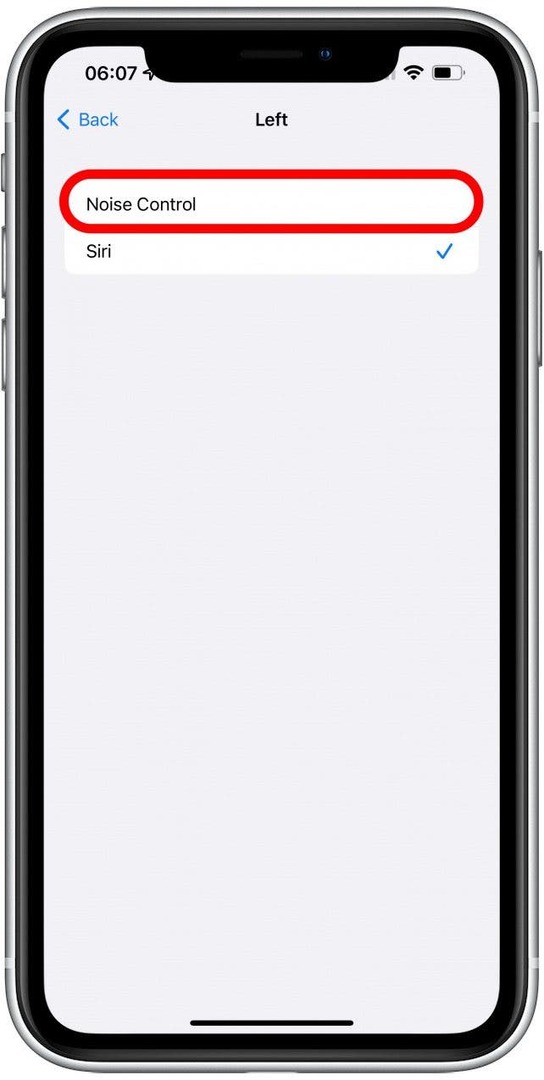
หากตั้งค่า AirPods ทั้งสองเป็น Siri หรือการควบคุมเสียงรบกวน ควรระบายออกในอัตราที่ใกล้เคียงกัน อย่างไรก็ตาม พึงระลึกไว้เสมอว่าหลายปัจจัยอาจทำให้ปัจจัยหนึ่งหมดเร็วกว่าปัจจัยอื่นๆ
Apple ขาย AirPods แยกกันหรือไม่?
ไม่ คุณไม่สามารถซื้อ AirPods เครื่องเดียวจาก Apple ผ่าน Apple Store อย่างไรก็ตาม คุณสามารถซื้ออุปกรณ์ทดแทนผ่านฝ่ายสนับสนุนของ Apple ต้องผ่าน เว็บไซต์อย่างเป็นทางการของ Apple Support. คุณสามารถซื้อเครื่องทดแทนสำหรับ AirPod ที่สูญหายหรือเสียหาย หรือเพียงแค่เคส
การซื้อเครื่องทดแทนมีค่าใช้จ่าย 89 เหรียญสหรัฐสำหรับ AirPod Pro หนึ่งเครื่องและ 69 เหรียญสหรัฐสำหรับ AirPod หนึ่งเครื่อง การซ่อมแซม AirPod ที่เสียหายมีค่าใช้จ่ายนอกการรับประกันเท่าเดิม หรือเพียง $29 ต่อเหตุการณ์ถ้าคุณมี AppleCare+ หาก AirPod หรือกล่องชาร์จของคุณมีความจุน้อยกว่า 80 เปอร์เซ็นต์ของความจุเดิมของแบตเตอรี่ คุณสามารถส่งไปใช้บริการแบตเตอรี่ได้ ฟรีหากคุณมี AppleCare+ และมีค่าใช้จ่าย $49 ต่อเครื่องสำหรับทั้ง AirPod และ AirPod Pro ที่ไม่อยู่ในการรับประกัน
นอกจากนี้ยังสามารถซื้อและขาย AirPods แต่ละรายการผ่านตลาดบุคคลที่สามได้อีกด้วย อย่างไรก็ตาม เป็นการยากที่จะตรวจสอบว่าคุณกำลังซื้อผลิตภัณฑ์ที่ถูกต้องตามกฎหมาย ดังนั้นจึงแนะนำให้ดำเนินการกับ Apple โดยตรง
กลับไปด้านบน
ขั้นตอนการแก้ไขปัญหาที่สรุปไว้ในบทความนี้จะช่วยคุณแก้ไขปัญหาต่างๆ เช่น AirPods ข้างใดข้างหนึ่งไม่ได้เชื่อมต่อ AirPod ด้านขวาหรือด้านซ้ายไม่ทำงาน และ AirPod หนึ่งเครื่องเท่านั้นที่ทำงานในแต่ละครั้ง AirPods เป็นหูฟังเอียร์บัดที่ยอดเยี่ยมและสามารถทำงานร่วมกับ Apple และแม้แต่อุปกรณ์ที่ไม่ใช่ของ Apple ได้อย่างราบรื่น การสละเวลาเพื่อแก้ไขข้อบกพร่องต่างๆ นั้นคุ้มค่ากับผลลัพธ์สุดท้าย โดยเฉพาะอย่างยิ่งหากคุณ ใช้ประโยชน์จากคุณสมบัติ Spatial Audio ใหม่.